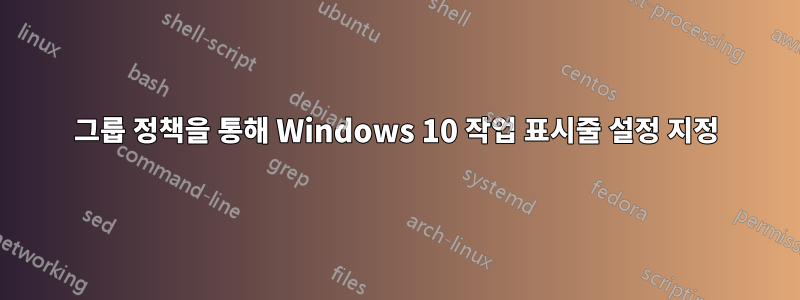
Windows 10 작업 표시줄 메뉴의 특정 설정을 활성화/비활성화할 수 있나요? 바람직하게는 GPO를 통해. 우리는 Windows 10 Pro를 실행하고 있습니다.

답변1
내장된 그룹 정책을 활용하여 다음을 수행할 수 있습니다.작업 표시줄 잠금다음을 활성화하여:
User Configuration > Administrative Templates > Start Menu and Taskbar . Lock the Taskbar
다른 경우에는 레지스트리 업데이트를 활용해야 할 수도 있습니다. 작은/큰 작업 표시줄 버튼을 사용하려면 다음을 수정하면 됩니다.
HKEY_CURRENT_USER\SOFTWARE\Microsoft\Windows\CurrentVersion\Explorer\Advanced
작업 표시줄작은아이콘DWORD
0 = 큰 작업 표시줄 버튼
1 = 작은 작업 표시줄 버튼
(원천)
작업 표시줄 버튼에서 배지를 숨기거나 표시하려면 다음을 수정하세요.
HKEY_CURRENT_USER\SOFTWARE\Microsoft\Windows\CurrentVersion\Explorer\Advanced
작업 표시줄배지DWORD
0 = 배지 숨기기
1 = 배지 표시
(원천)
 + 메뉴 에 명령 프롬프트 또는 PowerShell을 표시하려면 X다음을 수정합니다.
+ 메뉴 에 명령 프롬프트 또는 PowerShell을 표시하려면 X다음을 수정합니다.
HKEY_CURRENT_USER\SOFTWARE\Microsoft\Windows\CurrentVersion\Explorer\Advanced
PowerShellOnWinX를 사용하지 마세요.DWORD
0 = "Windows PowerShell" 표시
1= "명령 프롬프트" 표시
(원천)
즉, 이러한 컴퓨터가 도메인에 있는 경우 다음을 사용할 수 있습니다.그룹 정책 기본 설정해당 레지스트리 업데이트를 구현합니다.
답변2
지역 GP의 경우 확인하세요.User Configuration\Administrative Templates\Start Menu and Taskbar


